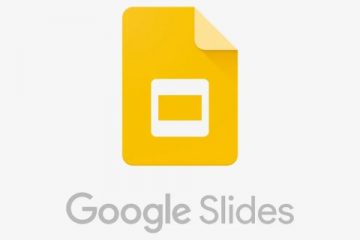Cómo compartir formularios de Google
Una vez completado un formulario de Google, es hora de compartirlo con su público objetivo. Los formularios pueden ayudarle a interactuar con clientes potenciales y obtener más información sobre sus usuarios. Incluso puedes realizar encuestas y comentarios de los clientes mediante formularios.
Afortunadamente, compartir Formularios de Google es un proceso sencillo. Si no está seguro de cómo compartir un formulario de Google, este artículo le explicará cómo se hace.
Compartir un formulario de Google por correo electrónico
El correo electrónico es una forma sencilla de llegar a una persona específica. Público objetivo. Puede asegurarse de que nadie vea el formulario excepto su público objetivo si se lo envía directamente.

Para compartir un formulario de Google por correo electrónico, siga los pasos a continuación:
Inicie Formularios de Google y abre tu formulario terminado. Ubique el botón”Enviar”en la parte superior derecha de la pantalla y haga clic en él.
Ubique el botón”Enviar”en la parte superior derecha de la pantalla y haga clic en él.
Ingrese las direcciones de correo electrónico a las que se enviará su formulario. Agregue un asunto de correo electrónico y un mensaje si lo desea.
Agregue un asunto de correo electrónico y un mensaje si lo desea. Haga clic en”Enviar”para completar el proceso.
Haga clic en”Enviar”para completar el proceso.
El formulario se compartirá con las direcciones de correo electrónico que usted incluyó. Los destinatarios podrán acceder y responder al formulario de Google.
Utilice las redes sociales para compartir un formulario de Google
Si sus destinatarios objetivo no son una lista de personas específicas, las redes sociales proporciona exposición a una amplia audiencia. Para compartir un formulario de Google en las redes sociales Twitter y Facebook, siga estos pasos:
Abra su formulario en Formularios de Google. Haga clic en “Enviar”en la esquina superior derecha.
Haga clic en “Enviar”en la esquina superior derecha. En la parte superior derecha, verás opciones para elegir Twitter o Facebook. Elige tu plataforma de redes sociales preferida.
En la parte superior derecha, verás opciones para elegir Twitter o Facebook. Elige tu plataforma de redes sociales preferida. Siga las instrucciones que aparecen en pantalla para completar el proceso de compartir.
Siga las instrucciones que aparecen en pantalla para completar el proceso de compartir.
Cualquier persona que acceda al formulario podrá responderlo, pero de forma predeterminada no podrá para ver las respuestas de otros o editar el formulario.
Incrustar un formulario de Google en un blog o sitio web
Puedes configurar una publicación de blog o un sitio web para alojar tu formulario para un nivel adicional de profesionalismo. Para utilizar el formulario de esta manera, siga estos pasos:
Inicie Google Forms y abra su formulario. En la esquina superior derecha, haga clic en “Enviar.”
En la esquina superior derecha, haga clic en “Enviar.” Haga clic en “Insertar <>“en la parte superior de la pantalla.
Haga clic en “Insertar <>“en la parte superior de la pantalla. El código HTML aparecerá para un formulario incrustado. Copia el código HTML. Ctrl + c para Windows
El código HTML aparecerá para un formulario incrustado. Copia el código HTML. Ctrl + c para Windows Cmd + c para Mac
Cmd + c para Mac Pegue el HTML en el código de su blog o sitio web. Ctrl + v para Windows
Pegue el HTML en el código de su blog o sitio web. Ctrl + v para Windows
Cmd + v para Mac
Una vez que el formulario está en tu blog o sitio web, cualquiera que lo visite tiene acceso a él.
Compartir un Google Formulario por enlace
Un enlace de formulario puede ser la mejor manera de compartir un formulario de Google si necesita comunicarlo a través de una plataforma de terceros. Si desea enviar el formulario mediante una aplicación de mensajería, por ejemplo, tener un enlace le permitirá compartir el formulario fácilmente a través de cualquier plataforma.
Abra el formulario en Formularios de Google.
Haga clic en”Enviar”en la parte superior derecha. Seleccione”Enlace”junto al icono del enlace de cadena. Estará en la parte superior de la página.
Seleccione”Enlace”junto al icono del enlace de cadena. Estará en la parte superior de la página.
Copia el enlace con: Ctrl + c para Windows Cmd + c para Mac
Cmd + c para Mac Pegue el enlace en su mensaje aplicación o plataforma de comunicación. También puedes pegar el enlace en correos electrónicos, mensajes de texto, plataformas de redes sociales, etc.
Pegue el enlace en su mensaje aplicación o plataforma de comunicación. También puedes pegar el enlace en correos electrónicos, mensajes de texto, plataformas de redes sociales, etc.
Incluso si te comunicas a través de una herramienta interna específica de tu organización, puedes compartir un formulario de Google con un enlace.
Cosas que hacer antes de compartir un formulario de Google
Antes de compartir un formulario de Google, hay algunas opciones importantes para personalizar. Estos le ayudan a recopilar las respuestas correctas y ayudan a guiar a su audiencia para que responda correctamente.
Limitar cada usuario a una sola respuesta
Si le preocupa que las personas respondan varias veces, esta opción impide que eso suceda. Para garantizar que cada lector de formulario responda con una única respuesta, habilite la opción”Limitar a 1 respuesta”. Esto hace que cada usuario inicie sesión en su cuenta de Google antes de responder, evitando que responda al mismo formulario varias veces.
Con su formulario abierto en Formularios de Google, haga clic en”Configuración”. Haga clic en la flecha desplegable junto a”Respuestas”.
Haga clic en la flecha desplegable junto a”Respuestas”. Habilite”Limitar a 1 respuesta”.
Habilite”Limitar a 1 respuesta”. Si habilita la configuración”Respuestas”, sus nombres de usuario únicos también se registrará.
Si habilita la configuración”Respuestas”, sus nombres de usuario únicos también se registrará.
Mostrar resumen de respuestas
Si desea permitir que las personas que responden a su formulario vean las estadísticas de las respuestas de otras personas, esta opción lo configurará. Un enlace a los resultados actuales del formulario estará disponible para cualquiera que complete el proceso de respuesta. El resumen de respuestas mostrará gráficos o respuestas de texto completo a todos los usuarios del formulario.
Inicie Google Forms y abra su formulario. Haga clic en “Configuración.”
Haga clic en “Configuración.” Seleccione la flecha desplegable junto a”Presentación”.
Seleccione la flecha desplegable junto a”Presentación”. Habilite la opción”Ver resumen de resultados”.
Habilite la opción”Ver resumen de resultados”.

Solo recuerde, esto hará que las respuestas estén disponibles para todos los usuarios. Utilice esta opción con precaución.
Permitir Edición de respuestas
Cuando no le preocupan las primeras impresiones pero desea una respuesta bien pensada para su formulario, puede habilitar la opción para permitir que las personas editen sus respuestas después de haberlas enviado.
p>Con su formulario abierto en Formularios de Google, seleccione”Configuración”. Haga clic en la flecha junto a”Respuestas”.
Haga clic en la flecha junto a”Respuestas”.
Active”Permitir edición de respuesta”.
Los usuarios podrán abrir el formulario de Google y hacer clic en un botón para editar su respuesta.
Personalizar mensaje de confirmación para los usuarios
Cuando las personas terminan con su formulario, reciben un mensaje de confirmación de que el proceso se ha completado. Personalice esta respuesta para agregar un poco de estilo a su encuesta o para brindarles a los usuarios más instrucciones.
Con el formulario abierto, haga clic en”Configuración”. Seleccione”Presentación”menú desplegable.
Seleccione”Presentación”menú desplegable. Haga clic en “Editar”junto a “Mensaje de confirmación”.
Haga clic en “Editar”junto a “Mensaje de confirmación”. Ingrese el mensaje que desea que los usuarios para ver cuándo completan el formulario compartido.
Ingrese el mensaje que desea que los usuarios para ver cuándo completan el formulario compartido. Elija”Guardar”para guardar su mensaje saliente.
Elija”Guardar”para guardar su mensaje saliente.
Compartir un formulario con respuestas previamente completadas
Si desea compartir un formulario con algunas de las respuestas ya preparadas, puede hacerlo con Google Forms.
Abra el formulario en Formularios de Google. Haga clic en el icono de punto vertical”Más”en la parte superior derecha.
Haga clic en el icono de punto vertical”Más”en la parte superior derecha. Seleccione”Obtener enlace precargado”.
Seleccione”Obtener enlace precargado”. Ingrese cualquier información que desee que se muestren en los campos un defecto. Se completarán previamente en el formulario compartido.
Ingrese cualquier información que desee que se muestren en los campos un defecto. Se completarán previamente en el formulario compartido. Haga clic en”Obtener enlace”.
Haga clic en”Obtener enlace”.
Copia el enlace proporcionado para enviar un formulario preparado a cualquier audiencia.
Esta herramienta es útil si hay alguna información que no desea que complete el público objetivo. También es útil si desea comunicar parte de la información del campo a su público. Al enviar el formulario a varios grupos de personas, puede completar información específica para designe el grupo. De esta manera, podrá identificar fácilmente qué grupo ha respondido al formulario. Tenga en cuenta que puede crear enlaces únicos para diferentes audiencias.
Preguntas frecuentes
¿Puedo configurarlo para que las respuestas del formulario se compartan con un grupo designado, pero no necesariamente con todos los usuarios?
Sí. Puede agregar colaboradores a su formulario y establecer permisos para permitirles ver las respuestas, sin que las respuestas estén disponibles para todos.
¿Qué diferencia entre compartir formularios con una cuenta personal y una cuenta de Workspace?
Cuando compartes un formulario de Google con una cuenta personal, cualquiera que reciba el enlace al formulario puede abrirlo. Con una cuenta de Workspace, puedes optar por hacer que el formulario sea accesible para todos o limitar tu público objetivo a un grupo específico.
Compartir Formularios de Google
Google Forms hace que compartir formularios sea una tarea fácil y sencilla. proceso sencillo. Personalice su formulario con la configuración correcta y elija el mejor modo para compartir el formulario con su público objetivo. Google Forms puede ayudarle a que su proceso de recopilación de datos sea sencillo.
¿Cuál es su forma favorita de compartir Google Forms? ¿Utilizó alguno de los métodos que aparecen en este artículo? Háganos saber en la sección de comentarios a continuación.
Descargo de responsabilidad: algunas páginas de este sitio pueden incluir un enlace de afiliado. Esto no afecta nuestra editorial de ninguna manera.